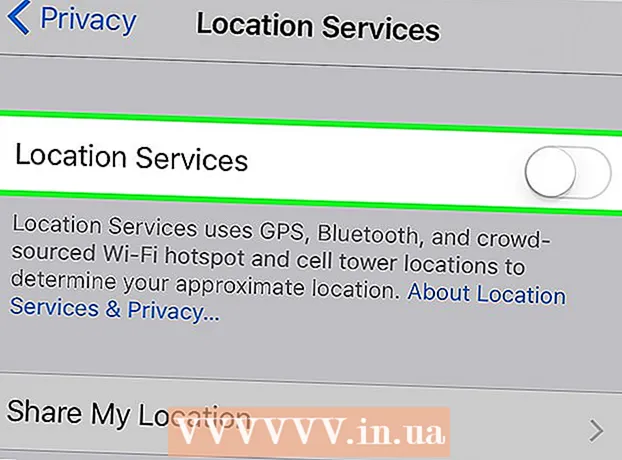ກະວີ:
Louise Ward
ວັນທີຂອງການສ້າງ:
8 ກຸມພາ 2021
ວັນທີປັບປຸງ:
2 ເດືອນກໍລະກົດ 2024
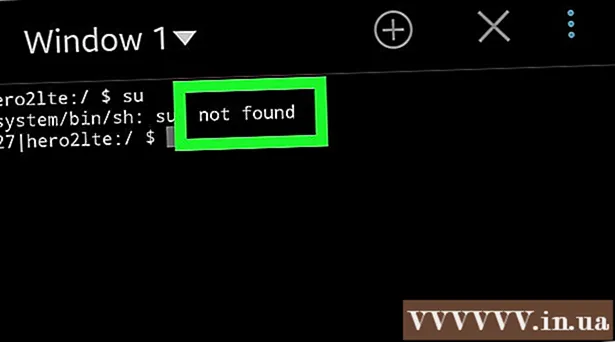
ເນື້ອຫາ
wikiHow ນີ້ສອນວິທີການກວດສອບວ່າໂທລະສັບ Android ຂອງທ່ານມີການຕິດຂັດກັບການແຊກແຊງຂອງຮາກ. ດ້ວຍອຸປະກອນ Android ທີ່ມີຮາກ, ທ່ານຈະສາມາດຕິດຕັ້ງ tweaks ແລະເຂົ້າເຖິງແຟ້ມລະບົບໄດ້. ວິທີທີ່ພົບເລື້ອຍທີ່ສຸດໃນການກວດສອບສະຖານະຮາກຂອງອຸປະກອນ Android ແມ່ນການດາວໂຫລດແອັບ Check Check Check Root (ບໍ່ເສຍຄ່າ), ທ່ານຍັງສາມາດໃຊ້ Terminal emulator ເພື່ອກວດເບິ່ງວ່າອຸປະກອນ Android ຂອງທ່ານໃຊ້ລະບົບປະຕິບັດການເກົ່າ (ກາງ ລະບົບ Android 1.5 ແລະ Android 4.0).
ຂັ້ນຕອນ
ວິທີທີ່ 1 ຂອງ 2: ໃຊ້ເຄື່ອງກວດຮາກ
Play Store ໃນ Android. ແຕະໄອຄອນແອັບ Play Store ທີ່ມີຮູບສາມຫລ່ຽມທີ່ມີຫລາກຫລາຍສີໃນພື້ນຫລັງສີຂາວ.

ແຕະແຖບຄົ້ນຫາທີ່ຢູ່ດ້ານເທີງຂອງ ໜ້າ ຈໍ. ແປ້ນພິມ Android ຈະປາກົດຂຶ້ນ.
ຊອກຫາຮາກ Checker app. ການ ນຳ ເຂົ້າ ຕົວກວດກາຮາກ ແລະກົດ ເຄື່ອງກວດຮາກ ປາກົດຢູ່ໃນເມນູເລື່ອນລົງ.
- ຄໍາຮ້ອງສະຫມັກຮາກ Checker ມີຮູບສັນຍາລັກຫມາຍຕິກໃນເຄື່ອງຫມາຍປອນ (#).

ກົດ ຕິດຕັ້ງ (ຕັ້ງ). ປຸ່ມສີຂຽວນີ້ຢູ່ແຈເບື້ອງຂວາເທິງຂອງ ໜ້າ. ຮາກ Checker ຈະເລີ່ມຕິດຕັ້ງ.- ທ່ານອາດຈະຕ້ອງກົດ ຍອມຮັບ (ຍອມຮັບ) ຖ້າຖືກຖາມ.

ເປີດຮາກ Checker. ກົດ ເປີດ (ເປີດ) ໃນ Google Play Store, ຫລືແຕະທີ່ໄອຄອນ Checker Root ໃນ Android App Drawer.
ກົດ ຕົກລົງເຫັນດີ (ຕົກລົງ) ເມື່ອຖືກຖາມ. ຕົວເລືອກແມ່ນຢູ່ໃນ "ການປະຕິເສດ" ຂື້ນມາຢູ່ເຄິ່ງກາງຂອງ ໜ້າ ຈໍ. ນີ້ສະແດງໃຫ້ເຫັນວ່າທ່ານຕົກລົງເຫັນດີກັບ ຄຳ ຖະແຫຼງຄວາມເປັນສ່ວນຕົວຂອງ Root Checker ທີ່ສະແດງຢູ່ໃນ ໜ້າ ຕ່າງ.
ກົດ ເລີ່ມຕົ້ນ (ເລີ່ມຕົ້ນ) ແມ່ນຢູ່ທາງລຸ່ມຂອງ ໜ້າ ຈໍ. ຄໍາຮ້ອງສະຫມັກ Root Checker ຈະຖືກໂຫລດຄືນ.
ກົດ ຮາກວິນຍານ (ROOT TEST) ຢູ່ເທິງສຸດຂອງ ໜ້າ ຈໍ. ເຄື່ອງກວດຮາກຈະເລີ່ມກວດສອບເພື່ອເບິ່ງວ່າອຸປະກອນ Android ໄດ້ຖືກຮາກຖານແລ້ວ.
ເບິ່ງຜົນໄດ້ຮັບທີ່ປາກົດ. ຖ້າທ່ານເຫັນຂໍ້ຄວາມ "ຊົມເຊີຍ! ການເຂົ້າເຖິງຮາກຖືກຕິດຕັ້ງຢ່າງຖືກຕ້ອງໃນອຸປະກອນນີ້" ຈະປາກົດຢູ່ເທິງສຸດຂອງ ໜ້າ ຈໍ, ອຸປະກອນ Android ແມ່ນຮາກຖານ.
- ຖ້າຂໍ້ຄວາມ "ຂໍໂທດ! ການເຂົ້າເຖິງຮາກບໍ່ໄດ້ຖືກຕິດຕັ້ງຢູ່ໃນອຸປະກອນນີ້ຢ່າງຖືກຕ້ອງ" ແທນທີ່ຈະ, ຂໍ້ຄວາມ "ຂໍອະໄພ! ການເຂົ້າເຖິງຮາກບໍ່ຖືກຕິດຕັ້ງຢູ່ໃນອຸປະກອນນີ້ຢ່າງຖືກຕ້ອງ" ຈະປາກົດຢູ່ເທິງສຸດຂອງ ໜ້າ ຈໍ. ຖືກຮາກຖານ.
ວິທີທີ່ 2 ຂອງ 2: ໃຊ້ເຄື່ອງຈັກໃນການເຮັດໂປຣແກມ Terminal
ທຳ ອິດພະຍາຍາມຊອກຫາສັນຍານວ່າອຸປະກອນຮາກຖານ. ໃນກໍລະນີຫຼາຍທີ່ສຸດ, ອຸປະກອນ Android ທີ່ມີຮາກຖານ - ໂດຍສະເພາະແບບເກົ່າແກ່ - ຈະມີແອັບ called ທີ່ເອີ້ນວ່າ "SuperUser" ຫຼືຄ້າຍຄືກັນທີ່ຕິດຕັ້ງຢູ່ໃນ App Drawer. ຖ້າທ່ານເຫັນບາງສິ່ງບາງຢ່າງເຊັ່ນນັ້ນໃນ App Drawer ແລ້ວອຸປະກອນ Android ນີ້ແມ່ນຮາກຖານແລະທ່ານບໍ່ ຈຳ ເປັນຕ້ອງ ດຳ ເນີນຂັ້ນຕອນຕໍ່ໄປນີ້.
ເປີດຮ້ານຫຼິ້ນ. ແຕະທີ່ໄອຄອນ Play Store, ເຊິ່ງເປັນຮູບສາມຫລ່ຽມທີ່ມີຫລາຍສີໃນພື້ນຫລັງຫລືກະເປົາສັ້ນໆ.
ຊອກຫາແອັບ Em ເຄື່ອງຈັກສະຖານີ. ແຕະແຖບຄົ້ນຫາທີ່ຢູ່ດ້ານເທີງຂອງ ໜ້າ ຈໍ (ທ່ານອາດຈະຕ້ອງການ ແອັບ. ຫຼືຄ້າຍຄືກັນກ່ອນ), ແລ້ວເຂົ້າ emulator ຢູ່ປາຍຍອດສໍາລັບ Android ກົດແລະກົດ "ຄົ້ນຫາ" ຫຼື "ກະລຸນາໃສ່".
ຕິດຕັ້ງແອັບ.. ເລືອກ Terminal Emulator ສຳ ລັບແອັບ Android Android ທີ່ມີໄອຄອນ Android ສີຂຽວເທິງພື້ນຫລັງສີຟ້າ, ຈາກນັ້ນແຕະ ຕິດຕັ້ງ (ຫຼືຄ້າຍຄືກັນ) ຈາກນັ້ນກົດ ຍອມຮັບ ໃນເວລາທີ່ມັນປະກົດວ່າ. ແອັບຈະດາວໂຫລດແລະຕິດຕັ້ງໃສ່ອຸປະກອນ Android ຂອງທ່ານ.
ເປີດສະຖານີເຄື່ອງຈັກ. ກົດ ເປີດ ໃນ Play Store (ຖ້າ ເໝາະ ສົມ); ຫລືກົດທີ່ປຸ່ມ Terminal Emulator app ໃນ Android App Drawer.
ກະລຸນາໃສ່ຄໍາສັ່ງ "ຜູ້ໃຊ້ Super". ຢູ່ ໜ້າ ຕ່າງ Terminal ຕົ້ນຕໍ, ພິມ su ກົດທີ່ປຸ່ມ "ຄົ້ນຫາ" ຫຼືປຸ່ມ "Enter" ຢູ່ເທິງແປ້ນພິມ Android.
ເບິ່ງຜົນຕອບຮັບ. ຖ້າທ່ານເຫັນໄອຄອນແຖວ ຄຳ ສັ່ງປ່ຽນຈາກ $ ເຖິງ # ຫຼັງຈາກນັ້ນອຸປະກອນ Android ແມ່ນຮາກຖານ; ເຊັ່ນດຽວກັນ, ຖ້າທ່ານຖືກຂໍໃຫ້ອະນຸຍາດໃຫ້ ດຳ ເນີນການ ຄຳ ສັ່ງໃນຖານະຜູ້ໃຊ້ທີ່ຊ່ຽວຊານ (ຫຼືບາງສິ່ງບາງຢ່າງເຊັ່ນນັ້ນ) ແລ້ວອຸປະກອນ Android ຈະຖືກຮາກຖານ.
- ຖ້າທ່ານໄດ້ຮັບເສັ້ນ ຄຳ ສັ່ງ "su: ບໍ່ພົບ ຄຳ ສັ່ງ" ຫລືຂໍ້ຄວາມຜິດພາດອີກຕໍ່ໄປ, ອຸປະກອນ Android ບໍ່ມີການເຂົ້າເຖິງຂັ້ນສູງ (ຍັງບໍ່ໄດ້ຮາກຖານ).
ຄຳ ແນະ ນຳ
- ແອັບ SuperUser ແມ່ນ ໜຶ່ງ ໃນວິທີທີ່ນິຍົມທີ່ສຸດໃນການຮາກທີ່ເກີດໂທລະສັບ Android. ຖ້າທ່ານເຫັນແອັບພລິເຄຊັນທີ່ມີຊື່ວ່າ Super User ຫລື SU ໃນອຸປະກອນຂອງທ່ານ, ອຸປະກອນດັ່ງກ່າວແມ່ນຮາກຖານທີ່ສຸດ.
ຄຳ ເຕືອນ
- ອຸປະກອນ Android ຮາກຈະເປັນໂມຄະຂອງການຮັບປະກັນ.